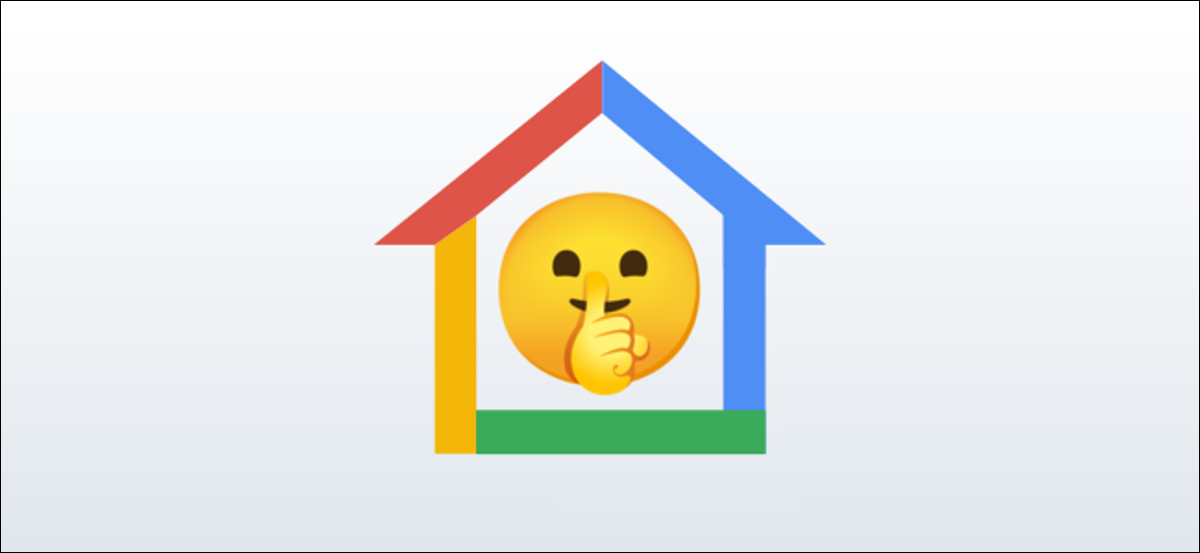
不同的情况需要不同的电话设置。纠缠通知在工作中可能很有用,但您可能更喜欢在家中更轻松的氛围。如果您有 Android 设备,则可以自动执行手机静音过程。
就像许多与 Android 相关的事情一样,有几种不同的方法可以实现这一点。Google Assistant 包含一种适用于任何 Android 设备的方法,但 Google Pixel 手机也有一种更“内置”的方法。我们将涵盖两者。
使用 Google 助理例程让您在家中的手机静音
使用 Google 助理例程,您只需使用语音命令即可将手机置于静音状态。如果您有Google Nest 扬声器,这会很方便,因为您可以输入您的家庭住址,然后简单地说:“OK Google,我在家。”
首先,在您的 Android 设备上启动Google 助理应用。您可以通过点击其应用程序图标然后说“好的,谷歌”来打开它,或者您可以从左下角或右下角向内滑动。
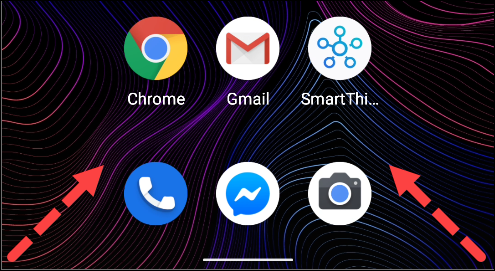
现在,点击左下角的快照图标。UI 可能看起来略有不同,具体取决于您的手机或平板电脑。
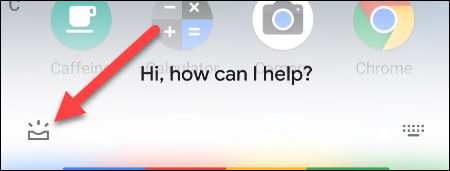
选择右上角的个人资料图标以打开助手的设置菜单。
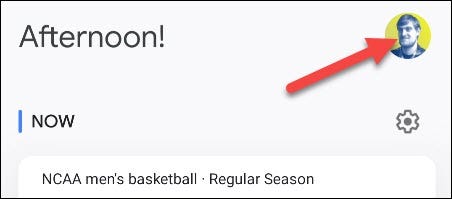
滚动设置列表并选择“例程”。
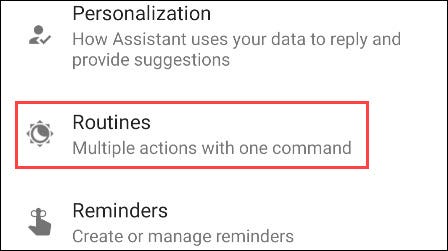
会有一个名为“我回家”的例行程序。这是我们想要定制的。需要注意的是,这不是Google Home 的“ Home & Away ”自动化例程。
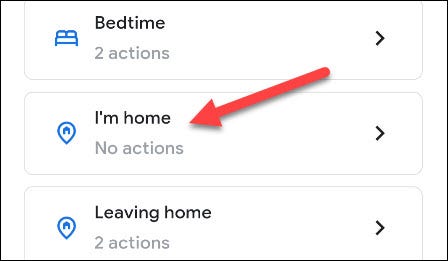
默认情况下,启动例程的语音命令是“我回家”和“我回来了”。如果您想添加自己的自定义短语,可以点击这些命令。
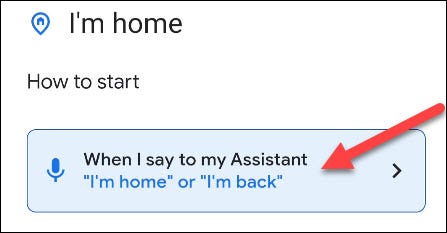
要使例程使您的手机静音,请点击“添加操作”。

选择“调整手机设置”类别。
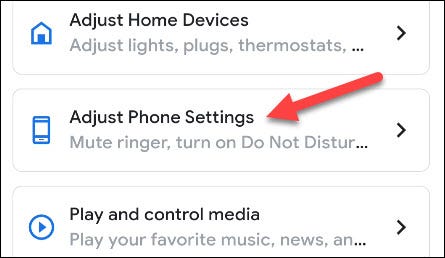
选中“将电话音量设置为零”框。这将使设备的铃声和通知声音静音。

或者,如果您在设备上设置了“请勿打扰”模式,则可以将其打开。

做出选择后点击“完成”。
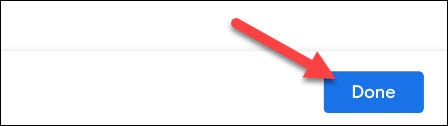
您现在返回到常规屏幕。如果一切正常,请点击“保存”以完成例程。
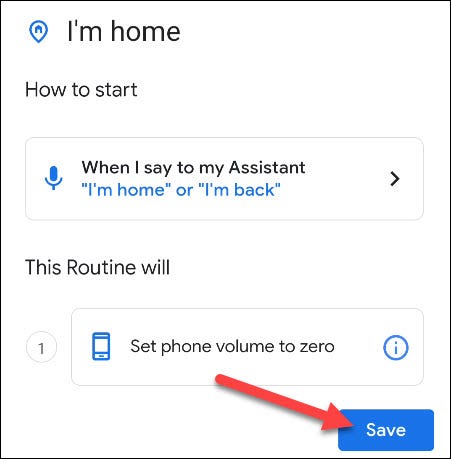
例程现在可以使用了!只需说出启动语音命令,您的手机就会进入静音/请勿打扰模式。
使用像素“规则”让您在家中的手机静音
如果您有 Google Pixel 手机,则可以使用称为“规则”的内置功能来自动执行此过程。当您进入某个位置或连接到特定的 Wi-Fi 网络时,您的手机将静音。
首先,从屏幕顶部向下滑动两次,然后点击齿轮图标以打开“设置”菜单。
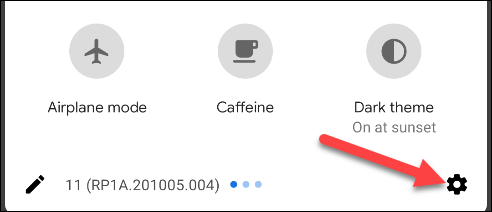
向下滚动并选择“系统”。
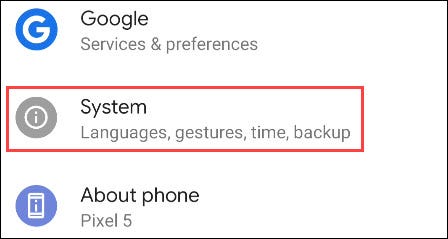
展开“高级”部分并点击“规则”。
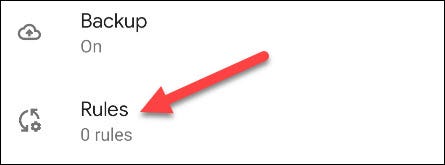
首先,选择“添加规则”开始。
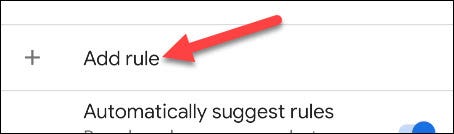
在顶部,点按“添加 Wi-Fi 网络或位置”。
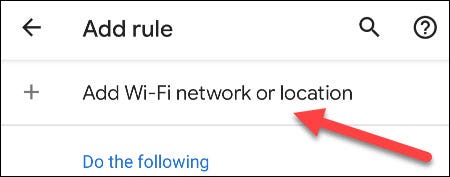
确定您希望触发器是“Wi-Fi 网络”还是“位置”。
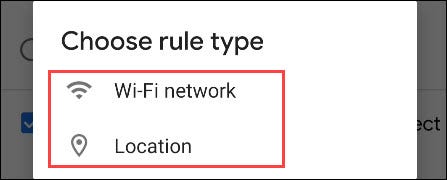
选择您的家庭 Wi-Fi 网络或输入您的家庭地址。我们建议使用 Wi-Fi 网络选项。
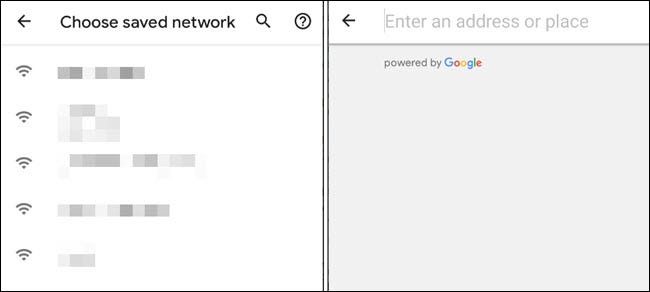
接下来,选择“将手机设置为静音”(如果已设置,则选择“打开请勿打扰” )。
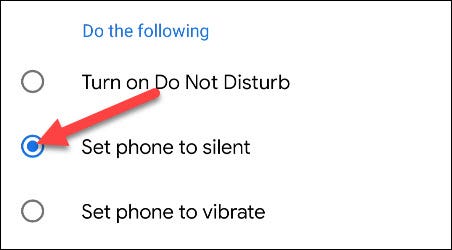
完成后点击屏幕底部的“添加”。
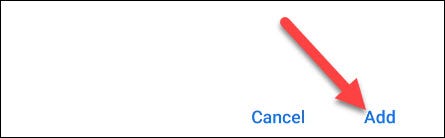
您要做的最后一件事是允许该功能在后台运行。这确保它按时运行。点击“下一步”继续。
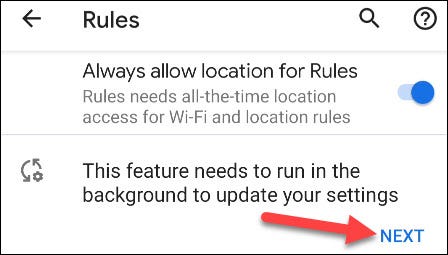
在弹出消息中选择“允许”,让服务始终在后台运行。
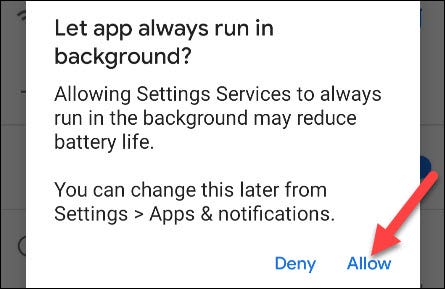
而已!当您连接到网络或进入指定的家庭位置时,您的手机将静音或进入请勿打扰模式。
未经允许不得转载:表盘吧 » 回家后如何让 Android 手机静音

